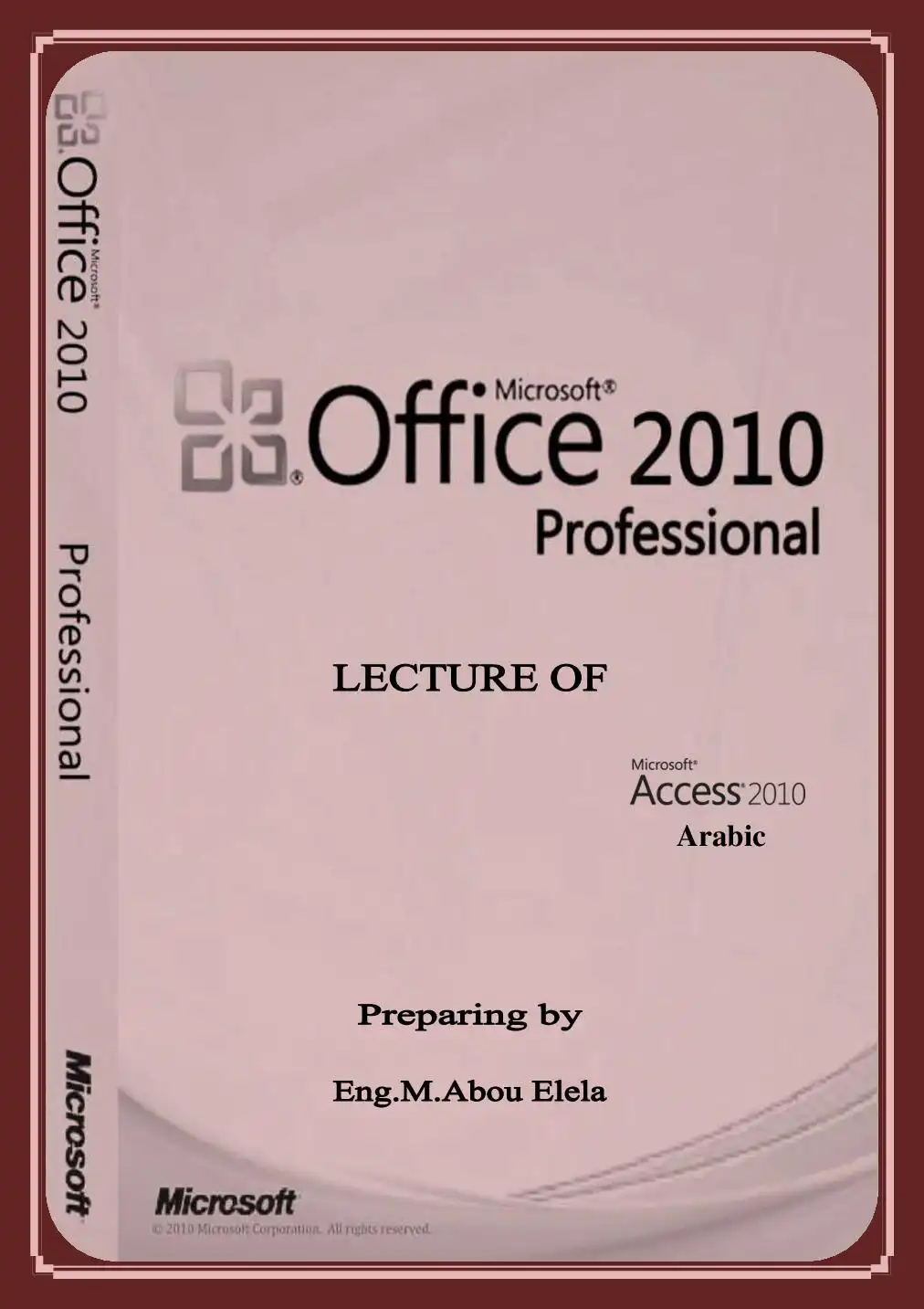8- و لرؤية هذه البطاقة بشكلها النهائي نضغط على معاينة قبا الطباعة فتظهر بالشكنآ التالي
دروي
9- نحفظ هذه البطاقة من خلال حفظ من قائمة ملف
ملاحظة هامة : مهما كان المنشور أو البطاقات و مهما تكن الطريقة التي تتبعها في إنشاء المنشور أو
البطاقة فإنه بإمكانك تعديلًا أي جزء منه أو حذفه أو تغيير لونه و شكله من تدوير و تصغير و تكبير أو
إضافة عنصر من العناصر ( نص عنوان - صورة شك زخرفة إطار ا 0
3- تضمين ملف ورد في المنشور :
1- نضغط على جديد ( © ) من قائمة ملف فتظهر القائمة على يسار البرنامج
2- نختار ( استيراد مستندان ورد ) من باب منشورات للطباعة
3- نضغط على النموذج المرغوب فيه فيظهر لنا مربع حوار لفتح
المنشور
ملف الورد المراد إدراجه في
كتاب فى برنامج بابلشر - Publisher
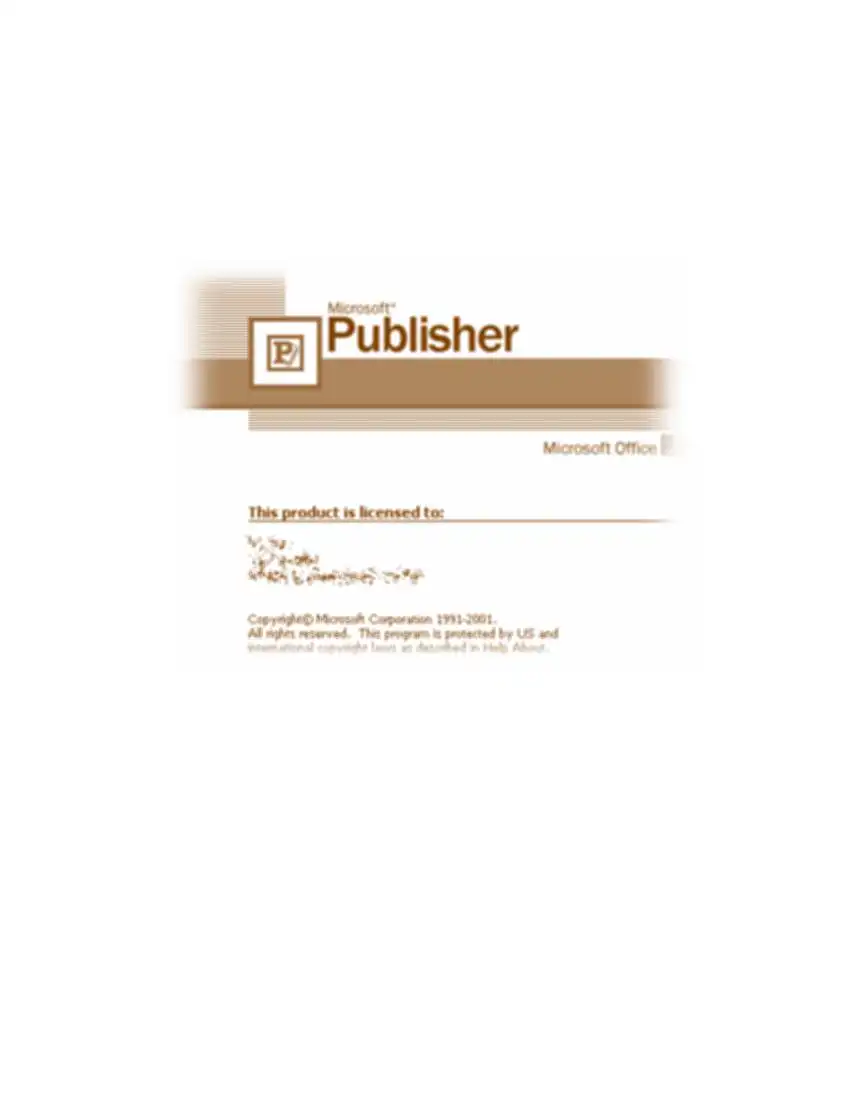
عدد المشاهدات :
364
القسم :
كتب علوم الحاسب
التصنيف الاول :
البرامج المكتبية
التصنيف الثاني :
كتب مايكروسوفت أوفيس Microsoft Office
الوصف
كتاب يشرح كيفية تصميم إعلان أو بطاقات دعوة أو موقع للإنترنت و نشره.
4- نختار مكان و اسم الملف ( #070 ) المراد إدراجه ثم نضغط على فتح
نختار منها الطباعة على وجه واحد أم اثنين
> !عدا نختار منها اتجاه الصفحة أفقي أم عمودي
ب نختار للمنشور صفحة عنوان أو عدمه
نختار عدد الأعمدة في الصفحة
5- نختار من تصاميم المنشور شكلآ المنشور
6< نختار أنظمة الألوان
7- نختار أنظمة خطوط
8- نعطاً بالنصوص و العناوين الخاصة بالمنشور ( يمكننا تعدا بالنص المستورد من الملف
و يمكن اختيار ما يناسبنا بدون اللجوء إلى الأنظمة بغيير ذلك باليدوي أو الفردي
9- تحفظ المتشور بالضغط على حفظ من قائمة ملف تختار مكان و اسم المّلف
نختار منها الطباعة على وجه واحد أم اثنين
> !عدا نختار منها اتجاه الصفحة أفقي أم عمودي
ب نختار للمنشور صفحة عنوان أو عدمه
نختار عدد الأعمدة في الصفحة
5- نختار من تصاميم المنشور شكلآ المنشور
6< نختار أنظمة الألوان
7- نختار أنظمة خطوط
8- نعطاً بالنصوص و العناوين الخاصة بالمنشور ( يمكننا تعدا بالنص المستورد من الملف
و يمكن اختيار ما يناسبنا بدون اللجوء إلى الأنظمة بغيير ذلك باليدوي أو الفردي
9- تحفظ المتشور بالضغط على حفظ من قائمة ملف تختار مكان و اسم المّلف
3 اإشام ستفحائثة زف :
َتَخَدَام معالج موقع الويب
يسمح لك معالج موقع الويب ( 17712070 5108 1176 ) بإنشاء موقع ويب يتكون من صفحة واحدة أو
صفحات عدة
استخدام معالج موقع الويب
يسمح لك معالج موقع الويب ( 177128:0 5118 17760 ) بإنشاء موقع ويب يتكون من صفحة واحدة أو
صفحات عدة
2- اضغط على ملف ع111 ثم آ 118 ثم_ في الجهة اليسرى مواقع ويب و البريد الكتروني
تحت عنوان منشور جديد ثم نختار مواقع ويب
حديد من تصميم
فنشورات للطباعة <<
قبيعات القتتعتاد
المزيد الإتكترودى
ا تي مجموعات التصاميم ا
3- فتظهر على الجهة اليمنى مجموعة من النماذج لصفحات الويب انقر على منشء
4- قد يظهر مربع الحوار فيه تأكيد للمعلومات الشخصية اضغط موافق
5- تظهر مربع حوار آخر يظهر فيه نوع الصفحة انقر على إلغاء
6< من خيارات موقع ويب نختار كيفية توضع الروابط في الصفحة و هناك أكثر من :
َتَخَدَام معالج موقع الويب
يسمح لك معالج موقع الويب ( 17712070 5108 1176 ) بإنشاء موقع ويب يتكون من صفحة واحدة أو
صفحات عدة
استخدام معالج موقع الويب
يسمح لك معالج موقع الويب ( 177128:0 5118 17760 ) بإنشاء موقع ويب يتكون من صفحة واحدة أو
صفحات عدة
2- اضغط على ملف ع111 ثم آ 118 ثم_ في الجهة اليسرى مواقع ويب و البريد الكتروني
تحت عنوان منشور جديد ثم نختار مواقع ويب
حديد من تصميم
فنشورات للطباعة <<
قبيعات القتتعتاد
المزيد الإتكترودى
ا تي مجموعات التصاميم ا
3- فتظهر على الجهة اليمنى مجموعة من النماذج لصفحات الويب انقر على منشء
4- قد يظهر مربع الحوار فيه تأكيد للمعلومات الشخصية اضغط موافق
5- تظهر مربع حوار آخر يظهر فيه نوع الصفحة انقر على إلغاء
6< من خيارات موقع ويب نختار كيفية توضع الروابط في الصفحة و هناك أكثر من :
أفقي وسقلي ١ عمودي وسفلب
أفقي فقط عمودي
7- ثم من محتوى الصفحة نختار تخطيط الصفحة التي نعط عليها من حيث توضع النصوص و
الصور
و أيضا نختار الخلفية و الصوت
خييرت السممنة
و يمكن أن نستعرض المزيد من الخلفيات من خلال خلفيات إضافية :
و في الأّسسظًا نرى رابط لصوت خلفي نضغط عليه للإضافة صوت على الصفحة :
أفقي فقط عمودي
7- ثم من محتوى الصفحة نختار تخطيط الصفحة التي نعط عليها من حيث توضع النصوص و
الصور
و أيضا نختار الخلفية و الصوت
خييرت السممنة
و يمكن أن نستعرض المزيد من الخلفيات من خلال خلفيات إضافية :
و في الأّسسظًا نرى رابط لصوت خلفي نضغط عليه للإضافة صوت على الصفحة :
نستطيع وضع عنوان جديد
[7] إضافة ارئباط تشعبي إلى أشرطة التنقل الجديدة المَسَافَة إلى هذا المنشور:
اسم الهقف: ال ل[ ب
افترتضيا يَنسَئ لات اسم هلف عند نشر موقع ويب , إذا أردت تحديد اسم الملف»:
كنب اسم الملف هنا لا تستخدم الفسافات أو الأحرف الخاصة,
+ والتشرخ والكلهات الأساسية التي تصف بشكل جيد موقع ويب ١
9- و من خلال أنظمة الألوان نختار مجموعة الألوان التي نريد :
تشبيق نظام تلوط
انفقخ عاج قز وب ل
عبرت نال س7
ارشوي
سلسلا
بات
[7] إضافة ارئباط تشعبي إلى أشرطة التنقل الجديدة المَسَافَة إلى هذا المنشور:
اسم الهقف: ال ل[ ب
افترتضيا يَنسَئ لات اسم هلف عند نشر موقع ويب , إذا أردت تحديد اسم الملف»:
كنب اسم الملف هنا لا تستخدم الفسافات أو الأحرف الخاصة,
+ والتشرخ والكلهات الأساسية التي تصف بشكل جيد موقع ويب ١
9- و من خلال أنظمة الألوان نختار مجموعة الألوان التي نريد :
تشبيق نظام تلوط
انفقخ عاج قز وب ل
عبرت نال س7
ارشوي
سلسلا
بات
1 - نضغط على مربعات النصوص و نستبط] النصوص الموجودة بالنصوص الخاصة بك و
تريد أن تجعلها على صفحتك و أيضاً قم باستبدل الصور
2 - احفظ الصفحة من خلالآ حفظ باسم من قائمة ملف اكتب اسم ملف الصفحة الذي تريد و
اختر المجلد الذي ستحفظ فيه موقعك
ملاحظة : يمكنك تغيير أي من الإعدادات السابقة بالرجوع إلى خيارات موقع ويب و اختيار ما
- كما يمكن أن نضيف مربع نص أو صورة أو كما شاهدناه في المنشور سابقا
إضافة صفحة للموقع :
لإضافة جديدة لموقعك نضغط على إدراج ثم على صفحة فيظهر مربع الحوار التالي :
(*) بعد الصفحة الحائية
(©) إدراع صفحات فارغة
© إنشاء
لإضافة فارغة أو رقم الصفحة لتكرار محتوياتها ل
أو تحديد مربع نص فى الصفحة [7] إضافة ارتباط تشعبى إلى أشرطة التنقل
تريد أن تجعلها على صفحتك و أيضاً قم باستبدل الصور
2 - احفظ الصفحة من خلالآ حفظ باسم من قائمة ملف اكتب اسم ملف الصفحة الذي تريد و
اختر المجلد الذي ستحفظ فيه موقعك
ملاحظة : يمكنك تغيير أي من الإعدادات السابقة بالرجوع إلى خيارات موقع ويب و اختيار ما
- كما يمكن أن نضيف مربع نص أو صورة أو كما شاهدناه في المنشور سابقا
إضافة صفحة للموقع :
لإضافة جديدة لموقعك نضغط على إدراج ثم على صفحة فيظهر مربع الحوار التالي :
(*) بعد الصفحة الحائية
(©) إدراع صفحات فارغة
© إنشاء
لإضافة فارغة أو رقم الصفحة لتكرار محتوياتها ل
أو تحديد مربع نص فى الصفحة [7] إضافة ارتباط تشعبى إلى أشرطة التنقل
إضافة صفحة استطلاع رأي ٍ
ا يا + عيارات موقع ديب
ماسنية العيد وا سودع استحابة 7 5
> | ميد اسيل
عرض خاص ٍ ِ
فعمة بمام لع اا ب
قالمة/مياس المضرقع ٌ 8
لليف علينا 1
وَ بلاج 3
لماع جب ؛, ب
| إضاقة إن موقع ويب
5 بن : برنامج بابلشر صفحة جديدة بإعدادات تلقائية لنموذج الاستجابة ويضيف رقم الصفحة
إلى أرقام صفحات الموقع :
الدا2لقا
3- نضغط على رقم الصفحة الأخيرة أي 3 ثم نعدلآ في عنوان الصفحة ( صفحة نموذج
المدرسة هي مكان تربوي و
هل تحب المدرسة
المدرسة
تعليمي يمكن من خلالها تعلم الكثير من الشياء التي تفيدنا في المستقبل
و تضعغا على الطريق السليم و السوي و هي تطلعنا على مختلف العلوم و تعلمنا مبائنها
اقل اشنارس أنشطة تحبها في المدرسة
الممكنة للمتصفح
ا يا + عيارات موقع ديب
ماسنية العيد وا سودع استحابة 7 5
> | ميد اسيل
عرض خاص ٍ ِ
فعمة بمام لع اا ب
قالمة/مياس المضرقع ٌ 8
لليف علينا 1
وَ بلاج 3
لماع جب ؛, ب
| إضاقة إن موقع ويب
5 بن : برنامج بابلشر صفحة جديدة بإعدادات تلقائية لنموذج الاستجابة ويضيف رقم الصفحة
إلى أرقام صفحات الموقع :
الدا2لقا
3- نضغط على رقم الصفحة الأخيرة أي 3 ثم نعدلآ في عنوان الصفحة ( صفحة نموذج
المدرسة هي مكان تربوي و
هل تحب المدرسة
المدرسة
تعليمي يمكن من خلالها تعلم الكثير من الشياء التي تفيدنا في المستقبل
و تضعغا على الطريق السليم و السوي و هي تطلعنا على مختلف العلوم و تعلمنا مبائنها
اقل اشنارس أنشطة تحبها في المدرسة
الممكنة للمتصفح
4- سعط ها مومرها على تزق إرسنا :
فيظهر مربع الحوار التالي :
تحديد نوع الزر؛
ل) إعادة تعبين
[]صورة
نضغط على خصائص النموذج فيظهر المربع التالي:
هة بالبريد الكتروذ لاستخدام هذا الخبار عليك تأكيد اعتماد 158 لملتحقات ملقم 400106
008 (الإصدار 30 أو ها بعدة)
نكتب هنا عنوان
ل) حفظ البيانات في ملف على ملقم ويب
ج>>0) إرسيال نيانات موجهة إلى" بالبزيد الإلكترونى
ل) إستخدام برنامج من موفر خدمة الترنت
5- اضغط على موافق فتصبح لديك صفحة استجابة ترمل] لك بالبريد الكتروني كلا مرة يدظا
متصفح و يملا البيانات و يضغط على إرسلا
مهعلومات استزداد البيانات
فيظهر مربع الحوار التالي :
تحديد نوع الزر؛
ل) إعادة تعبين
[]صورة
نضغط على خصائص النموذج فيظهر المربع التالي:
هة بالبريد الكتروذ لاستخدام هذا الخبار عليك تأكيد اعتماد 158 لملتحقات ملقم 400106
008 (الإصدار 30 أو ها بعدة)
نكتب هنا عنوان
ل) حفظ البيانات في ملف على ملقم ويب
ج>>0) إرسيال نيانات موجهة إلى" بالبزيد الإلكترونى
ل) إستخدام برنامج من موفر خدمة الترنت
5- اضغط على موافق فتصبح لديك صفحة استجابة ترمل] لك بالبريد الكتروني كلا مرة يدظا
متصفح و يملا البيانات و يضغط على إرسلا
مهعلومات استزداد البيانات
إضافة جدول :
1- نضغط على جدولا من شريط القوائم ثم نضغط على إدراج فيظهر مربع الحوار التالي :
اختر هذا التنمسيق لمسح كافة تنسيقات الجدول
الل © اليسار لليهين
نختار عدد الصفوف و الأعمدة و التنسيق الذي تراه مناسباً ثم أضغط موافق و أملاً الجدوم
إنشاء ارتباط تشعبي لصفحة داظا الموقع 8
1- نحد نص أو صورة أو أي عنصر نريد ربطه بصفحة ما
بواسطة الرابط
3- اضغط على موافق ثم احفظ الصفحة
1- نضغط على جدولا من شريط القوائم ثم نضغط على إدراج فيظهر مربع الحوار التالي :
اختر هذا التنمسيق لمسح كافة تنسيقات الجدول
الل © اليسار لليهين
نختار عدد الصفوف و الأعمدة و التنسيق الذي تراه مناسباً ثم أضغط موافق و أملاً الجدوم
إنشاء ارتباط تشعبي لصفحة داظا الموقع 8
1- نحد نص أو صورة أو أي عنصر نريد ربطه بصفحة ما
بواسطة الرابط
3- اضغط على موافق ثم احفظ الصفحة
كتابات مشابهة
نسخة access 2010 اكسس 2010 واجهة عربية
نسخة ملقحة جديدة من شرح لبرنامج قواعد الببانات الشهير مايكروسوفت اكسس 2010 الشرح باللغة العربية للواجهةالعربية للبرنامج مع تمارين عملية كاملة من...
شرح قوائم الوورد
يهدف الكتاب الى تعريف القارئ بقوائم الوورد واهم الاوامر فيها
نموذج اختبار وورد 2010 باجاباته
يحتوي الكتاب على نموذج جاهز لاختبار وورد 2010 وفقاً لنماذج اختبارات الرخصة الدولية لقيادة الحاسب الآلى ICDL بترجمة الاسئلة من الانجليزية للعربية...
مجموعة مشاريع بالأكسس
مجموعة مشاريع بالأكسس يمكن الإستفادة منها في عمل تطبيقات
مذكرة معالج النصوص Microsoft Word
هذه مذكرة نبذة عامة عن برنامج الطباعة.
ملزمة باوربوينت
كتاب مبسط يشرح كيفية استخدام العروض التقديمية الشرائح تأليف: